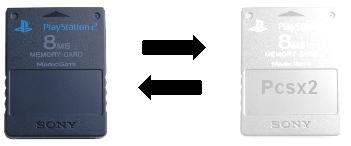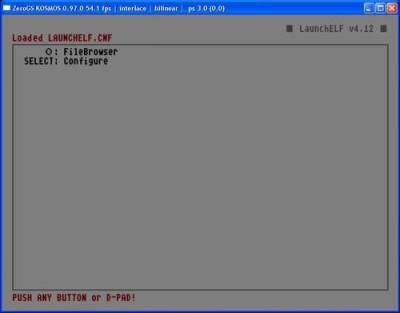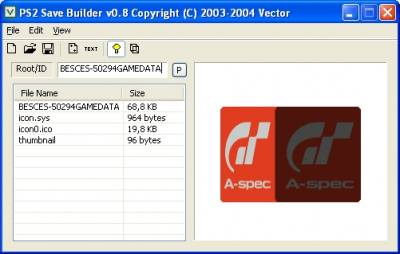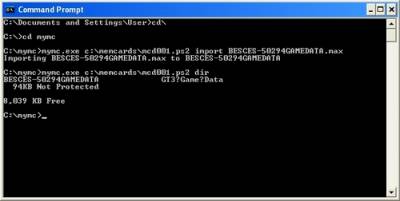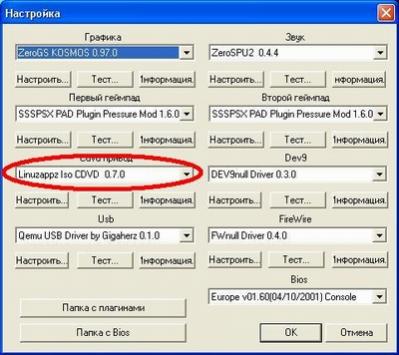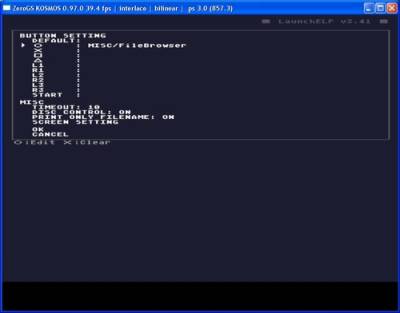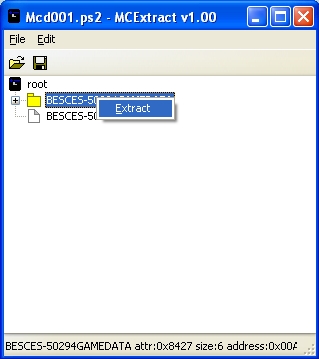Ps2 save builder не запускается
Обновлено: 05.07.2024
Пока мануал касается лишь конвертации сейвов, потом добавлю про запуск PS2 игр на разных прошивках (Ну запускать то игры все худо бедно могут как-то, а вот с переносом сейвов пока беда. )
Пока это набросок: Запуск PS2 игр на PS3 с CFW прошивками без COBRA функционалаЗапуск PS2 игр на PS3 с CFW прошивками без COBRA функционала
Рассматриваем случай приставки без обратной совместимости с PS2 дисками. Обычно их называют Non-BC.
На данный момент актуальна прошивка CFW 4.46, на ее примере и будем все делать.
- Копируем в корень флешки все содержимое архива:
- папка exdata
- папка SAVEDATA
- файл [PS2U10000]_PS2_Classics_Placeholder_R3.pkg
- файл PS2_CLASSIC_MANAGER_1.01_[20130406]_CEX4XX_BETA.pkg
- файл PS2_CLASSIC_MANAGER_1.02_[20130411]_CEX4XX_UPD.pkg
- файл reActPSN v3.17.pkg
- Устанавливаем на PS3 через Install Package Files
[PS2U10000]_PS2_Classics_Placeholder_R3.pkg - Если Вы не пользовались reActPSN, то устанавливаем (иначе, пропускаем его установку из pkg)
reActPSN v3.17.pkg - Создаем пользователя aa (две английские маленькие буквы) и заходим под ним.
Если у Вас уже есть пользователь reActPSN. переименовываем его в aa - Запускаем reActPSN
Он должен перезагрузить приставку. Пользователь aa будет переименован в reActPSN 2.0 .
Если все как описано, то PS2 Classics Placeholder активировался. - Устанавливаем PS2 Classics Manager
Сперва PS2_CLASSIC_MANAGER_1.01_[20130406]_CEX4XX_BETA.pkg
Затем PS2_CLASSIC_MANAGER_1.02_[20130411]_CEX4XX_UPD.pkg
- Стоит зайти в XMB в столбец Настройки и выбрать пункт Настройки игры
PS/PS2 - Upscaler- Выключить - картинка будет выводиться в оригинальном разрешении PAL или NTSC (растяжение будет делать Ваш телезизор)
Если выбран этот пункт, то после запуска PS2 игры, меню формата экрана будет недоступно. - Обычный - картинка будет растягиваться приставкой до 720p с соотношением сторон 4:3
- Во весь экран - картинка будет растягиваться приставкой до 720p с широкоэкранными искажениями
- Выключить - Иногда картинка в игре ухудшается, тогда выключаем.
- Включить - Желательно включить, но если что, после запуска PS2 игры можно выключить в настройках.
- Выключить - картинка будет выводиться в оригинальном разрешении PAL или NTSC (растяжение будет делать Ваш телезизор)
- Создадим 2 карты памяти для расшифровки сейвов
- Идем в XMB в столбец Игра и выбираем пункт Утилита управления Memory Card
- Выбираем Создать новую внутреннюю Memory Card/Внутренняя Memory Card (PS2)
- Задаем имя карты памяти MC1 (Английскими большими буквами)
- Аналогично создаем карту памяти MC2
- Ни одну из созданных карт памяти не назначаем в слоты, так как хранить на них ничего нельзя. Они нужны лишь для экспорта сейвов в формате PSV.
Рассмотрим функции PS2 Classics Manager.Куда и в каком виде класть образы игр
ISO и BIN образы игр копируются в папку PS2ISO в корне жесткого диска (/dev_hdd0/PS2ISO/) или USB накопителя (образ на USB может быть разбит на части обычным для PS3 способом).
Управление образами игр осуществляется через меню PS2 GAME LIST
Сконвертированные файлы образов ISO.BIN.ENC находтся внутри подпапок в папке PS2ISO названных следующим образом: [GAME-ID] GAME NAME, например [SLUS-20312] Final Fantasy X
Выйти в главное меню можно нажав кнопку Select.
Обновить список игр если вы, например, вставили другой USB накопитель, можно кнопкой Start.Названия игр берутся в зависимости от их GAME-ID для ISO/BIN (соответствие ищется в файле /dev_hdd0/game/PS2L00123/USRDIR/ps2titleid.txt), или названия папки для конвертированных игр.
Смонтированная игра в списке отображается зеленым цветом, а строка выбора игры - желтая.- PS2 GAMES - Общее число файлов образов с играми
- FILTER: - отображение типов образов, переключающееся кнопками L1 и R1 INTERNAL. ISO/.BIN - На внутреннем жестком диске в формате .ISO/.BIN
INTERNAL .ENC - На внутреннем жестком диске в зашифрованный формате .ENC
EXTERNAL .ISO/.BIN - На внешнем USB накопителе в формате .ISO/.BIN
EXTERNAL .ENC - На внешнем USB накопителе в зашифрованном формате .ENC
TITLE - Название игры
TITLE ID - Sony ID игры
SIZE - Размер образа
LOCATION - На внутреннем или внешнем носителе образ
PATH - Путь к образу игры
SPLIT - Разбит ли образ игры на части
ISO/BIN TYPE - Тип образа- Смонтировать для запуска через PS2 Classics Placeholder с помощью кнопки Х (после этого вы выйдете в XMB).
- Размонтировать кнопкой Квадрат.
- Перейти к дополнительному меню кнопкой Треугольник (Выйти из него кнопкой Нолик), в котором можно:
- MAKE ACTIVE - Смонтировать для запуска через PS2 Classics Placeholder
- MAKE IN-ACTIVE - Размонтировать игру
- ENCRYPT PS2 .ISO / .BIN - Конвертировать образ в формат PS2 Classics
- IMPORT / COPY TO INTERNAL - Перенести игру на внутренний жесткий диск
- EXPORT / COPY TO EXTERNAL - Перенести игру на внешний USB носитель
- DELETE - Удалить выбранный образ
В PS2 Classics Manager можно выбрать файл карты памяти для слота 1 и 2 использующихся в PS2 Classics. Просто нажимайте Х чтобы убрать или назначить привязку к SLOT 1 или SLOT 2. Если слоту не назначен файл, то будет использован файл выбранный последним.
Запустить multiMAN можно с помощью пункта меню LOAD "multiMAN"
Чтобы добавить карты памяти PS2 Classics, Вы можете скопировать файлы пустых карт памяти из папки SAVEDATA (находящейся в архиве) в папку /dev_hdd0/game/PS2L00123/USRDIR/SAVEDATA/, и назвать их как Вам захочется (только не по русски).
Каждый раз, когда Вы запускаете PS2 Classics Manager, он автоматически создает резервные копии файлов карт памяти в папке /dev_hdd0/PS2VME_BKP и выбранные PS2 Classics карты памяти автоматически экспортируются/расшифровываются в ранее созданные нами карты памяти MC1 и MC2.
Чтобы получить доступ в XMB к данным с выбранных карт памяти через MC1 и MC2, после выхода из PS2 Classics Manager, войдите в XMB Утилита управления Memory Card, выберите нужную карту и нажмите Треугольник, затем Информация и смените цвет иконки карты. После этого PS3 обновит данные карты памяти, и её содержимое будет доступно для копирования. Изменение содержимого этих карт никак не повлияет на файлы карт памяти используемые в PS2 Classics.
Выйти из В PS2 Classics Manager можно через пункт EXIT (Если Вы не желаете монтировать другую игру)
ПЕРЕНОС СЕЙВОВ
Руководство подразумевает что у Вас установлены:
На PS3: PS2 Classics Placeholder R3, PS2 Classics Manager 1.02 ( И именно через них вы запускаете игры от PS2 )
На PS2: LaunchELF v3.94 или старше (для работы с сейвами в формате PSU)
На Компьютере: mymc-alpha-2.6, update_vmc_hashes, ps2classic (содержатся во вложении этого руководства)Форматы *.PS2 и *.VM2 - одно и тоже. (только, вероятно, *.VM2 с контрольными суммами)
Чаще всего сохранения бывают формата DexDrive Save (расширение GME) или Virtual Memory Card Save (расширение .PSV)
Во втром случае расширение аналогично сохранениям эмулятора pSX v 1.13
Я сверялся с регионом используемый игры, но эмулятор все равно сохранение не видит (любое другое запускается без проблем)Вопрос: Как использовать скаченное сохранеие на эмуляторе?
![]()
![]()
максимально просто и быстро.
Это не единственная програмаа, если поискать можно найти похожие, другое дело то, что скачать большая проблема, кругом левые ссылки.
А вот с сохранениями PS2 не все так просто.
MYMC Alpha 2.5 распознает формат исключительно карт памяти консоли, для любых других сохранений программа бесполезна.
Не поможет и Ps2 Save Builder эта программа видит кучу разных форматов, но не умеет сохранять как сохранение карты памяти Pcsx2
Есть еще варианты?
Сохранения для PS2 бывают следующих видов:
CodeBreaker Save с расширением - *.CBS
Max Drive Save с расширением - *.MAX
SharkPort 2 Save с расширением - *.SPS
X-Port Save с расширением - *.XPS
X-Port/SharkPort Save с расширением - *.XPOЕсть еще ряд форматов, но в интернете они встречаются редко, по этому, мы не будем на них заострять внимание…
Далее все предельно просто:
Все вышеуказанные форматы (и многие другие) понимает программы PS2 Save Builder.1. Запускаем программу и открываем в ней наш сейв.(File > Open) В списке ниже появятся файлы сохранения. Обычно их 4, но может быть и больше.
2. Теперь нажимаем на них правой кнопкой мыши и выбираем «Extract».
3. Экспортируем все файлы в папку, которую, ОБЯЗАТЕЛЬНО, называем именем из строки «Root/ID» в программе.ВАЖНО: считается, что сейвы подходят к играм строго по региональному коду. Так, например, сейв NTSC (Северной Америки) не подойдет к игре стандарта PAL (Европы) и наоборот.
Так вот, ничего подобного, подходят как родные))) Только чтобы игра увидела данный «не родной» сейв, нам нужно переименовать ПАПКУ этого сейва и лежащий там ОДНОИМЕННЫЙ ФАЙЛ на тот код, который использует наша игра. Чтобы узнать код сейва игры, сохраняем ее на нашей карте памяти, за тем с помощью программы uLauncherELF, заходим на карту и смотрим код.
(Например вот такой «BASCUS-97481GOWII»)Единственное что я вам не рекомендую – это пытаться приделать сейвы от русских или японских версий, к европейским и американским и наоборот, т.к. тут явно возникнет нестыковка языка игры и сейва. И либо игра не загрузится с данного сейва, либо загрузится с ошибками..
Впрочем, если других вариантов нет, можно и так попробовать, главное, сделайте предварительный бекап своих сохранений, если таковые у вас есть.Описаное действительно просто, нарицаний не возникает, но вот нужного эффекта проделанные действия не приносят. Получаем папку с несколькими файлами которую перенести на карту памяти ни MYMC Alpha 2.5 ни MCExtract не сможет. А в таком виде переработанное сохранение бесполезно.
Ну люди, как перенести сохранение на карту памяти эмулятора?
Опера самый лучший браузер на свете))))![]()
Для этого нам понадобится:
1. Собственно, Консоль PS2 (только чипованная) и Комп 8)))
2. Чистая болванка (не важно, CD или DVD, R или RW) я использовал CD-RW
3. USB Флешка (подойдет любая, даже карт-ридер тут может возникнуть только проблема индивидуальной несовместимости, по этому просто попробуйте разные девайсы)
4. Образ диска с программой uLauhchELF 3.41 (у меня именно она, в отличии от 4.12, исправно работает с эмулятором…)
5. Понадобится и uLauhchELF 4.12 (Она лучше работает с консолью)
6. Образы отформатированных карт памяти для PCSX2.
7. Программа mymc.
8. Программа ps2save-builder
9. И программа MCExtract1. Записываем образ uLauhchELF 4.12 на диск с помощью NERO на минимальной скорости, c такими настройками:
![]()
![]()
![]()
![]()
![]()
2. Вставляем диск и USB флешку в приставку, запускаем и видим на экране:
![]()
стрелки = перемещение по каталогам,
кружок = enter,
треугольник = назад,
крестик = выделить,
квадрат = выделить все,
L1 = вкл/выкл заголовки,
R1 = меню файла
Select = конфигурацияСписок директорий программы:
mc0:/ - карта памяти slot1
mc1: /- карта памяти slot2
hdd0:-/ жесткий диск…
cdfs:/ - диск в приставке
mass:/ - USB флешка или картридер
misc:/ - разные простенькие утилиты3. Выбираем FileBrowser и заходим на нашу Memory card и видим свои сохранения в виде BASCUS-…. BESLES-…… и т.д. включаем заголовки для простоты поиска нужного сейва (например, с заголовком «Gran Turismo 3 Saves» и с названием – BESCES-50294GAMEDATA). Затем выделяем его, открываем меню файла и копируем командой COPY. Переходим на флешку (mass:/) и вставляем файл в любую папку командой PASTE. Ждем завершения операции. Все. Сейв на флешке. (это очень удобно, если сейвы некуда девать, их можно перенести на любой носитель, освободив тем самым вашу маааааленькую карту памяти.. 8))
Теперь есть два пути для переноса сейва в PCSX2.
Первый: Воспользоваться программой mymc
Это программа для импорта/экспорта сейвов в образы карт памяти (например mcd001.ps2)Примечание: Если в вашем образе есть сохранения, сделайте бекап или переименуйте его.
2. Теперь нам необходимо конвертировать сейв в формат *.MAX, чтобы программа mymc могла его опознать. Для этого запускаем программу ps2save-builder из архива. В ней нам надо добавить поочередно все файлы сейва (нажимаем правой кнопкой мыши на пустой строчке и жмем «Add File»), ОБЯЗАТЕЛЬНО добавить в строку Root/ID название папки сейва (в нашем случае это BESCES-50294GAMEDATA). Должно получиться вот так:
Далее идем «File>Save as», выбираем внизу формат «AR MAX v3 (*.max)» и вписываем Filename: BESCES-50294GAMEDATA, и нажимаем «Save». В папке программы появится файл BESCES-50294GAMEDATA.max
![]()
![]()
Это означает, что файл сохранения успешно импортировался. Теперь можем запускать эмулятор, загружаться с этого сейва в любимой игре и делать все что угодно, ломать, менять кол-во ресурсов жизней и т. д. (Я это делаю с помощью ArtMoney. Я вообще-то не сторонник взлома, но есть такие моменты в играх, когда на 51-ой попытке, хочется закинуть игру за шкаф и больше не вспоминать о ней.. Лучше чуть-чуть поломать и спокойно играть дальше) а ГЛАВНОЕ, все «награбленное» можно сохранить на карту памяти и вернуть на приставку! 8))
Но об этом чуть позже, сначала опишем второй способ:
1. Он, ИМХО, гораздо проще первого… Заключается в том, чтобы копировать сейв на образ карты памяти в самом эмуляторе.
Для этого нам нужно создать ISO образ и расположить на нем наш сейв BESCES-50294GAMEDATA. Берем из папки CD Boot из архива файлы BOOT.ELF и SYSTEM.CNF. Записываем их вместе с сейвом, Нерой с теми же настройками что и диск, который мы нарезали в начале, с той лишь разницей, что это будет ISO образ.2. Теперь запускаем PCSX2 c CD плагином «Linuzappz Iso CDVD»:
![]()
Открываем в нем наш образ и видим uLauncherELF 3.41
Прежде чем его использовать, необходимо настроить: жмем select, переводим стрелку на кружок, выбираем его, далее идем в MISC и выбираем FileBrowser, теперь спускаемся вниз и жмем ОК.
(Приходится каждый раз настраивать одно и тоже, т.к. предварительно настроенная программа почему-то не запускается…)![]()
Переносим сейвы на образ все той же ФОРМАТИРОВАННОЙ карты памяти с помощью команд COPY и PASTE, как мы делали это на приставке, только с «CD» (cdfs:/)а не с флешки (mass:/) т.к. в эмуляторе к сожалению нет поддержки USB, вместо этого там стоит заглушка имитирующая пустые порты…
3. Вот, в общем, то и все. Так как перенос сейвов обратно с образов на приставку до безобразия прост.
Для этого нам не понадобится mymc или Boot.iso, в место них мы запускаем из архива программу MCExtract
Открываем в ней образ карты mcd001.ps2 и экспортируем наш файл сохранения вот так:![]()
В данной статье должно быть несколько разделов, но, ввиду того что у меня нету самой PS2 я распишу только раздел про PCSX2.
Содержание
Сохранения PCSX2
В PCSX2 сохранения хранятся в образах карт памяти. Образы представляют собой полный образ карты памяти PS2 размером от 8 до 64 МБ в формате .ps2 . Открываются, к примеру, программой MYMC.
Собственно, основная польза работы с сейвами состоит в том, что можно или скачать готовый PS2-сейв из сети и скинуть его на эмулятор (ведь далеко не все игры можно пройти на эмулятооре на 100%). Также, можно перекинуть сейвы с эмулятора на PS2, пройти "непроходимую миссию" и скинуть их обратно. Наконец, можно просто изменить HEX-редактором какие-либо значения в сейвах в силу неизвестных автору причин.
Рассмотрим основные интересующие нас программы:![]()
![]()
Внутри находятся сохранения игр и конфигурация эмулироемой системы (часовой пояс, разрешение и т.д.). Названия сейвов, вообщем-то произвольны, как правило, включают в себя название игры типа SLUS-21658 и какую-нибудь второстепенную информацию (имя профиля, версия и т.д.) Каждый такой сейв можно экспортировать в формат .psu или .max , которые, в последствии, можно импортировать обратно или записать на карточку памяти PS2. Или, что более интересно, сев можно открыть и получить набор файлов, аналогичный тем, что хранится в папке "Мои документы" в ПК-версиях игр.
PS2 Save Builder
![]()
![]()
Давайте откроем сейв GTA San Andreas программой PS2 Save Builder. Внутри выдим уже знакомые нам файлы. Каждый такой файл без проблем экспортируется и импортируется. Сейвы представляют собой названия последних миссий с расширением .b . GALLERY.DAT есть ни что иное, как фотографии сделанные игровым фотоаппаратом в формате JPEG. Открываются, кстати, программой GTA:San Andreas Gallery Viewer.
PS2 Save Converter
Как понятно из названия, программа ковертирует сейвы из одного формата в другой, коих сейчас бесчисленное множество.
Читайте также: